Bagi kalian pengguna Android terbaru, khususnya Android yang mempunyai sistem operasi Android 5.1 dan pernah mengalami masalah yang akhirnya memutuskan untuk melakukan hard-reset namun akun google yang ada di perangkat belum dikeluarkan(dihapus) pasti saat settingan pertama akan dimintai log-in ke akun goole yang lama(yang tertanam ke perangkat)-kan ?
Nah fitur terbaru dari Android 5.1 itu dinamakan Factory Reset Protection(FRP), fitur tersebut berfungsi untuk mengamankan perangkat, contoh : mengamankan jika android kecurian,kehilangan, dan masalah lain yang akan mencegah pengguna yang tidak bisa log-in ke akun google sebelumnya.
Nah di artikel ini saya akan membantu bagi kalian yang belum tahu cara melewati masalah itu. Cara ini tidak sengaja saya temukan waktu mencoba-coba tutorial di blog-blog lain yang agak membingungkan step-stepnya.Mungkin baru saya yang membagikan cara baru ini. Em tentunya sudah saya coba dan berhasil 100% :D
oke langsung saja Bahan :
Google Account Manager 5.1.apk | Download
microSD (untuk tepat menyimpan aplikasi diatas)
Langkah-langkah :
# Pastikan sudah download dan tempatkan bahan ke microSD, dan pasang microSD ke hp. Untuk langkah-langkahnya saya akan membagi menjadi 3 Bagian :
- Masuk ke aplikasi Google
- Di aplikasi Google kita bisa bebas masuk ke aplikasi-aplikasi lain yang berada di android kita cuma dengan mencari nama aplikasinya. Untuk cara masuknya, ikuti tutorial berikut :
- Nyalakan HP, setelahnya pilih bahasa indonesia biar mudah
- Pilih metode masukan, lalu sambungkan ke wifi
- Jika sudah sampai ke settingan "Verifikasi Akun Google", tekan kolom input email, setelah keyboar muncul ketuk icon setting di pojok kiri bawah keyboard
- Pilih bahasa input lalu tekan tombol + (tambah bahasa)
- Disitu akan muncul penjelasan layanan swipe connect, nah disini tekan dan tahan kata apa saja(seperti mau copy teks). Kemudian tekan tombol cari di pojok kanan atas
- Setelah itu akan muncul pop up pilihan,lalu pilih aplikasi Google(jangan browser).
- Menginstall bahan-bahan
- Setelah kita masuk ke aplikasi Google, kita cari aplikasi manajer file dengan mengetik kata kunci "file" saja,nanti akan muncul manajer file lalu tekan untuk masuk
- Masuk ke SDCard, cari bahan-bahan lalu install Google Account Manager.apk, jangan dibuka.
- Meng-unninstall aplikasi Google Account Manager(GAM)
- Loh setelah diinstal kok langsung diunninstall ? Iya karena itu akan menyebabkan data yang disimpan diaplikasi GAM bawaan OS akan terhapus dengan menimpa lalu mencopot aplikasi tersebut. Lanjut ke step berikutnya saja kalau belum jelas.
- Tekan tombol kembali sampai masuk ke aplikasi Google lagi
- Kemudian cari aplikasi Setting dengan mengetik akata kunci "setting", lalu masuk
- masuk ke menu 'apl'
- Cari dan tekan aplikasi google Account Manager (Pengelola akun Google kalu di Bahasa Indonesia) yang barusan diinstall
- Uninstall aplikaasi dengan cara tekan tombol 'copot pemasangan'
- Setelah ter-uninstall, kita perlu melakukan re-start agar tutorial ini bisa berhasil
- Setelah hp nyala kembali, coba next2 saja apakah masih dimintai akun google lama atau tidak
- jika tidak, berarti cara ini berhasil dan kita hanya perlu log-in atau membuat akun google lainnya
- Selesai Bung !
 |
| Setelah Berhasil |
Jadi iti dari cara ini yaitu cuma menginstall lalu menguninstall aplikasi Google Account Manager :D
Mohon testimoninya agan-sista sekalian, saya memang sudah mencoba cara ini 2x dan berhasil. Tapi saya butuh testimoni lain apakah cara ini benar2 berhasil dan lancar tanpa kendala seperti saya atau tidak.
Dan untuk kalian yang merasa penjelasan langkah-langkah saya diatas agak membingungkan, bisa melihat video dibawah :
Di video, saya menggunakan aplikasi easy touch untuk bisa masuk ke homescreen agar bisa jelajah lebih mudah dan untuk membantu jika cara yang saya gunakan tidak berhasil, Jika kalian ingin mengikuti video dan butuh aplikasinya. Bisa download disini EasyTouch.apk | Download
Sekali lagi, mohon komentar jika cara ini berhasil dan komentar juga jika ada masalah waktu mencoba cara ini atau ada yang perlu ditanyakan.
Sekian dan terima kasih.





3 komentar
spam dmna2...
Berhasil gan... Semalaman cari carax eh pagi ketemu blog ini, lngsung busa. Makasih ilmunya
thanks gan sudah share
Solder uap
Tolong berkomentarlah dengan sopan,
EmoticonEmoticon